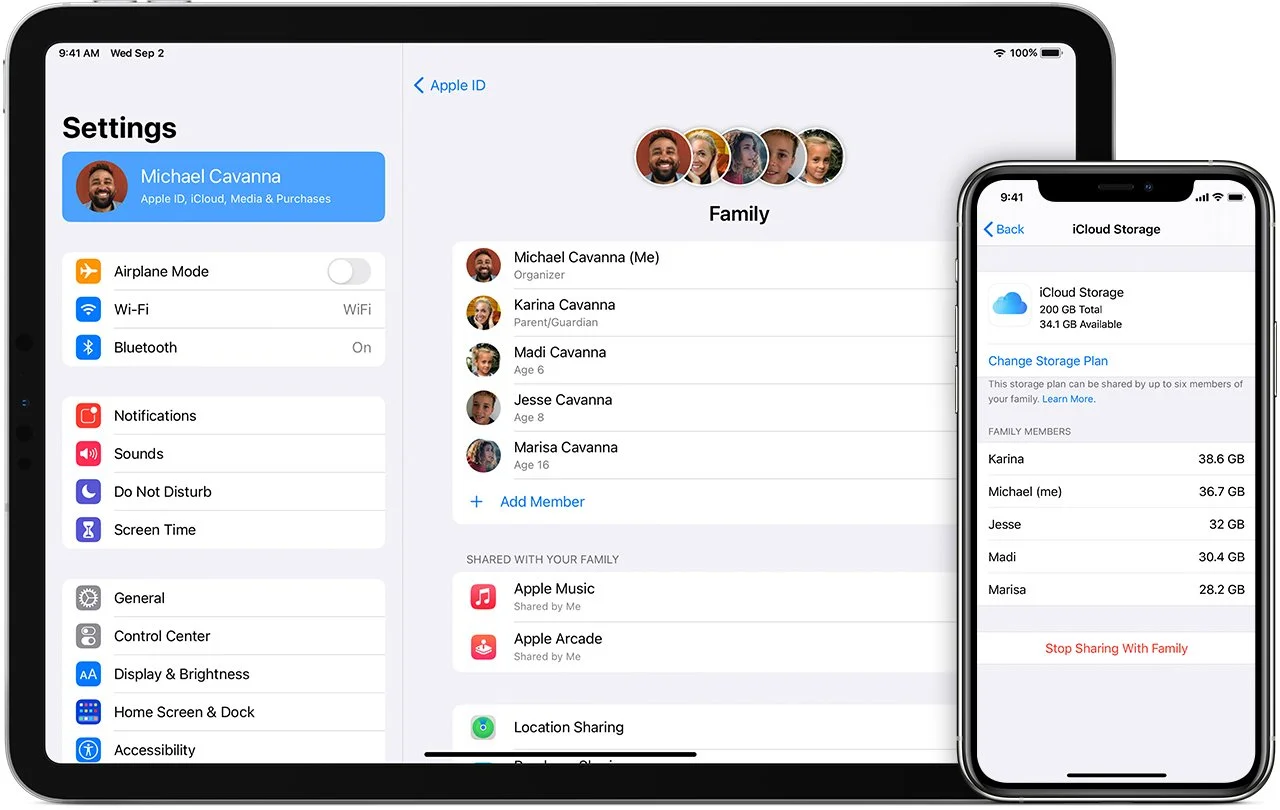Comment envoyer des photos volumineuses sur MacOS ?
Transférez une photo depuis votre Mac, quelle que soit sa taille, en toute sécurité - c'est rapide et gratuit !
Photos et Mac : un couple classique ! Les ordinateurs portables et de bureau Apple sont depuis longtemps les appareils préférés pour l'édition et la manipulation d'images de haute qualité, et il n'est donc pas surprenant que le transfert de ces images du Mac vers un autre appareil fasse partie d'un flux de travail normal. Mais lorsque ces images sont volumineuses, les transférer du Mac à l'endroit voulu peut devenir un véritable casse-tête : trop volumineuses pour être jointes à un mail, trop urgentes pour être postées sur une clé USB ou trop nombreuses pour être envoyées une à une dans des messages - que peut faire un utilisateur de Mac ?
Si vous souhaitez savoir comment envoyer une photo volumineuse depuis un Mac, vous êtes au bon endroit. Dans cet article, nous vous présentons quatre façons d'envoyer un fichier volumineux à partir de votre Mac et nous vous expliquons les avantages et les inconvénients de chacune d'entre elles. Nous commencerons par Smash. Nous passerons ensuite à Mail Drop et Messages (tous deux intégrés au système d'exploitation Mac), pour terminer par la capacité native de compression de fichiers du Mac. Quelle est la meilleure solution ? Lisez la suite !
Quatre façons de transférer une photo de grande taille sur MacOS
Pour chacune des quatre méthodes de transfert d'une image de grande taille à partir d'un Mac, nous prendrons en compte les éléments suivants dans notre évaluation :
Y a-t-il une limite à la taille du fichier image ?
Le transfert est-il sécurisé ?
Le transfert est-il rapide ?
Le transfert diminue-t-il la résolution de l'image ?
1. Smash
Smash est un service de transfert de fichiers conçu pour déplacer des fichiers volumineux d'un appareil à l'autre. Il est sûr, rapide et gratuit. Il n'y a pas de limite de taille de fichier avec Smash . Que vous transfériez une seule image volumineuse à un ami ou un dossier d'images volumineuses à un client, Smash s'occupera de tout sans se faire prier. Il existe une application Mac dédiée, téléchargeable gratuitement, ainsi qu'un portail de navigation accessible sur Safari, Chrome ou tout autre navigateur Mac. Voici comment transférer une image à l'aide de l'application Mac :
Cliquez sur l'icône Smash dans votre barre de menu, puis cliquez sur Sélectionner vos fichiers.
Attendez que le chargement soit terminé, puis cliquez sur Copier.
Collez le lien vers votre fichier dans un mail, un message ou un texte.
Le partage avec Smash ne prend que quelques secondes, et l'application Mac le facilite.
| Taille maximale du fichier | Sécurité | Vitesse | Dégradation de la résolution |
|---|---|---|---|
| Illimité | * * * * * | * * * * * | Non |
2. Mail Drop
L'email est idéal pour partager un lien, mais ce n'est pas une option idéale pour partager des images volumineuses. Si votre image dépasse 25 Mo, il sera difficile de la joindre à un mail ou, même si vous pouvez la joindre, elle sera probablement rejetée par le serveur mail à l'autre bout. C'est là qu'intervient Mail Drop d'Apple, une solution astucieuse pour l'envoi de fichiers volumineux via l'application Mail par défaut d'Apple sur un Mac. Sécurisée et rapide, elle envoie un lien vers le fichier dans iCloud sans modifier la résolution de l'image. Voici comment cela fonctionne :
Sélectionnez l'image que vous souhaitez transférer et sélectionnez Partager
Sélectionnez l'icône Mail et saisissez l'adresse mail de votre destinataire.
Ajoutez un message, si nécessaire, et cliquez sur Envoyer.
Il est aussi rapide que n'importe quel autre email et peut prendre en charge le transfert d'un fichier via iCloud jusqu'à 5 Go.
| Taille maximale du fichier | Sécurité | Vitesse | Dégradation de la résolution |
|---|---|---|---|
| 5GB | * * * * * | * * * * * | Non |
3. Messages
Messages est une application de messagerie intégrée à tous les systèmes d'exploitation Apple. Que ce soit sur un Mac, un iPhone, un iPad ou une Apple Watch, Messages est un moyen sécurisé de partager du texte, des images, des vidéos, des documents et bien plus encore. Sur Mac, l'utilisation est très simple, qu'il s'agisse de sélectionner un fichier à partager à partir de son emplacement dans un dossier ou de glisser-déposer l'image dans l'application Messages elle-même. Sécurisé et convivial, il est facile à utiliser, mais il y a quelques inconvénients à connaître : la taille du fichier envoyé est limitée (100 Mo) et la personne qui reçoit le fichier risque de constater que la résolution a été modifiée. Voici comment procéder :
Ouvrez l'application Message et entrez l'adresse mail ou le numéro de téléphone de votre destinataire.
Glisser-déposer l'image dans l'application Messages
Cliquez sur Envoyer
C'est rapide, le transfert peut être synchronisé entre vos appareils Apple et vous pouvez envoyer un lien iCloud si votre fichier est trop volumineux pour être joint à un message en mode natif.
| Taille maximale du fichier | Sécurité | Vitesse | Dégradation de la résolution |
|---|---|---|---|
| 100MB | * * * * * | * * * * * | Oui |
4. Compression native
Tous les Mac intègrent des fonctions de compression de fichiers. Accessible d'un simple clic de souris, tout fichier ou dossier peut être compressé en quelques clics. Cette compression réduit considérablement la taille de l'image et peut permettre de joindre cette image à un email. Simple, rapide, sûr et capable d'envoyer le fichier original dans un format légèrement différent, c'est une bonne option lorsque vous avez la certitude que le fichier ne sera pas corrompu au cours du processus de compression ou de décompression. Voici comment compresser votre fichier et l'envoyer par mail avec un Mac :
Cliquez avec le bouton droit de la souris sur l'image ou le dossier que vous souhaitez compresser.
Dans le menu contextuel, sélectionnez Compresser
Lorsque l'archive .zip apparaît dans le même dossier que votre image, sélectionnez-la et cliquez sur Partager.
Partager via email ou Messages
Vous devriez constater que le fichier compressé est plus petit que l'original, mais vous devrez croiser les doigts pour qu'il soit suffisamment petit pour être joint à une adresse mail ou inclus dans un message. Si ce n'est pas le cas, vous serez obligé d'utiliser une autre méthode que la compression pour envoyer l'image là où elle doit aller.
| Taille maximale du fichier | Sécurité | Vitesse | Dégradation de la résolution |
|---|---|---|---|
| 25MB (Mail) 100MB (Messages) | * * * * * | * * * * * | Non |
La meilleure façon de partager une grande photo sur MacOS
En examinant ces différentes méthodes, il n'y en a qu'une seule qui réponde vraiment à toutes les attentes : Smash.
| Taille maximale du fichier | Sécurité | Vitesse | Dégradation de la résolution | |
|---|---|---|---|---|
| Smash | Illimité | * * * * * | * * * * * | Non |
| Mail Drop | 5GB | * * * * * | * * * * * | Non |
| Messages | 100MB | * * * * * | * * * * * | Oui |
| Compression | 25MB (Mail) 100MB (Messages) | * * * * * | * * * * * | Non |
Smash n'impose aucune limite à la taille des fichiers que vous souhaitez transférer, ce qui se distingue positivement à la limite de 100 Mo imposée aux images partagées sur Messages ou même aux 5 Go de fichiers iCloud partagés via Mail Drop. Il offre toute la sécurité et la rapidité des applications intégrées de l'équipe Apple de Cupertino, et ne modifie jamais la résolution de l'image que vous envoyez (contrairement à un message envoyé à un téléphone Android ou via un message texte, par exemple). Contrairement à la compression native d'Apple, Smash ne demande jamais à l'utilisateur de décompresser un fichier à la réception : le fichier est envoyé de la même manière qu'il arrive sur Smash.
L'application native Smash pour Mac facilite le partage à partir de la barre de menus du Mac. Le portail web est également accessible à partir de tous les navigateurs Mac, et il existe des applications iOS et Android pour les utilisateurs en déplacement. Si vous pouvez accéder au fichier sur votre appareil ou sur iCloud, vous pouvez l'envoyer à l'aide de Smash , et ce gratuitement !
Besoin d'envoyer des fichiers photos lourdes à partir de MacOS ?
Utilisez Smash, c'est sans limite de taille de fichiers, simple, rapide, sécurisé et gratuit.